MP4 zu ISO: Top-Konverter mit umfassenden Konvertierungsschritten
In diesem Artikel befassen wir uns mit den MP4 zu ISO Konvertierungsprozess, die besten zu verwendenden Tools, erkunden Sie ihre Eigenschaften und wägen Sie die Vor- und Nachteile ab, die für Ihren gewünschten nahtlosen Konvertierungsprozess erforderlich sind. Egal, ob Sie ein neuer Benutzer oder ein Profi in der Videobearbeitungsbranche sind, dieser Artikel liefert Ihnen ausreichend Wissen und Ressourcen, um Ihre Konvertierungsaufgabe für MP4-Dateien ins ISO-Format erfolgreich zu bewältigen.
Wenn Sie diesen Konvertierungsprozess beherrschen, können Sie neue Möglichkeiten für Ihre Mediendateiprojekte nutzen und Ihre Fähigkeit verbessern, Videos zu erstellen, zu sammeln und auf verschiedenen Plattformen zu teilen. Lassen Sie uns also ohne weitere Umschweife auf diese Lernreise gehen und herausfinden, wie Sie MP4- in ISO-Dateien konvertieren und die großartigen Möglichkeiten der Videokonvertierung nutzen, um das Potenzial der genannten Dateitypen freizusetzen.
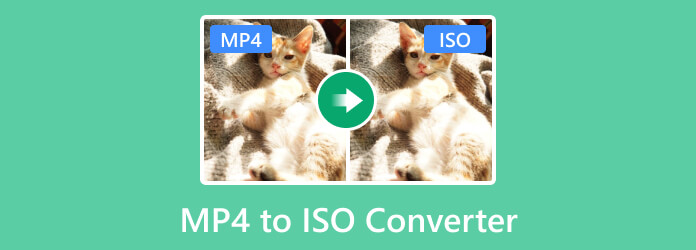
Im heutigen digitalen Zeitalter sind Videos und Filme ein wesentlicher Bestandteil unseres Lebens geworden. Ob es sich bei dem Video um ein Produkt zur Erfassung besonderer Erinnerungen oder um die Erstellung professioneller oder persönlicher Projekte und Inhalte zur Online-Freigabe handelt, die Zugänglichkeit von Videoformaten ist von größter Bedeutung. Eines der zugänglichsten und kompatibelsten Videoformate ist heute MP4 oder MPEG-4 Part 14. Es ist das Format, das häufig für kurze Videos und Filme verwendet wird und wegen seiner breiten Kompatibilität, Komprimierung und sogar seiner hochwertigen Wiedergabe beliebt ist.
In manchen Situationen müssen Sie jedoch die Videos speichern, die Menünavigation verbessern oder eine DVD- oder Blu-ray-Datei erstellen. Daher müssen Sie Ihr MP4 in das ISO-Format (International Organization for Standardization) konvertieren. Dieses ISO-Format speichert die Disk-Image-Datei oder das Duplikat des Inhalts, einschließlich der Dateidaten und des Systems einer optischen Disc. Es ist vorteilhaft, Ihr MP4-Format in ein ISO-Format zu konvertieren, da das ISO-Format Dateien in einer viel kleineren Größe speichert, eine viel breitere Kompatibilität aufweist und vielseitiger ist als MP4.
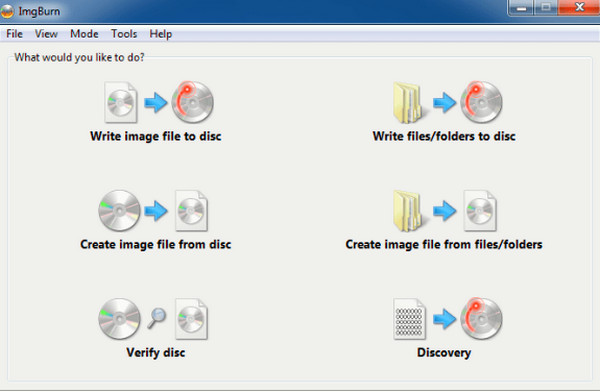
Als erstes auf der Liste steht ImgBurn, eine kostenlose Disc-Authoring-Software für Windows, die das Erstellen, Konvertieren, Brennen und Anpassen verschiedener Arten von Disc-Inhalten ermöglicht. Dieser kostenlose Brenner wurde von Lightning UK entwickelt und unterstützt verschiedene Bilddateiformate wie ISO, BIN, NRG, IMG und mehr. Mit diesem Tool können Sie MP4 unter Windows 10, 8, 7 und anderen Versionen in ISO konvertieren und dabei die zahlreichen Funktionen nutzen, die es bietet. Sie können die Möglichkeit nutzen, Bilddateien auf mehrere Rekorder gleichzeitig zu schreiben, erweiterte Aufgaben auszuführen, bootfähige Discs zu erstellen und vieles mehr.
Hauptmerkmale:
Unterstützte Betriebssysteme: Windows
Nachteile
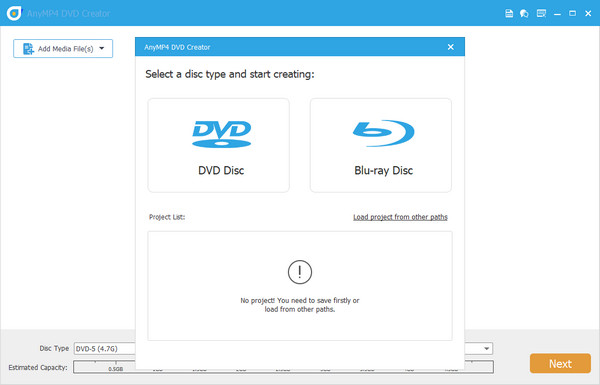
Die beste Lösung für Ihr Dilemma ist nichts anderes als AnyMP4 DVD Creator. Dieses Programm wirkt Wunder und erfüllt einen 3-in-1-Zweck. Es kann Ihre Dateien auf DVD, Blu-ray oder ISO sichern. Ganz zu schweigen davon, dass MP4 nur eines der 150 unterstützten Videoformate ist und neben FLV, AVI und MTS, um nur einige zu nennen.
Ein weiteres überzeugendes Merkmal von AnyMP4 DVD Creator ist, dass es Dateien mit 50-facher Geschwindigkeit brennen kann. Mit anderen Worten: Sie müssen sich nicht stundenlang mit dem Warten auf eine qualitativ hochwertige Ausgabe herumschlagen.
Hauptmerkmale:
Unterstützte Betriebssysteme: Windows und Mac.
Nachteile
Weitere Informationen:
So komprimieren Sie MP4 – 2 schnellste Methoden zum Reduzieren der MP4-Dateigröße
Holen Sie sich Ihren besten kostenlosen ISO-Player für Windows 10 und Mac aus 5 Optionen
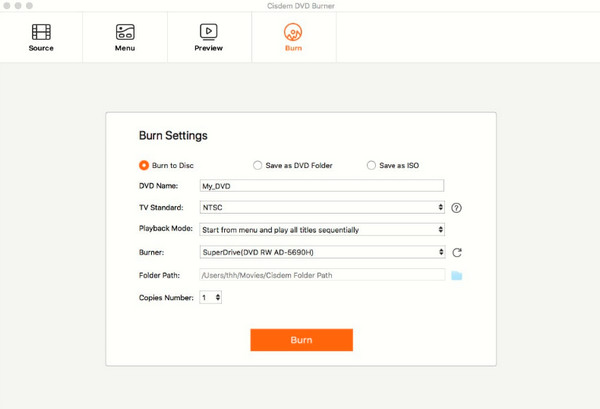
Eine weitere effektive Möglichkeit, Ihre Dateien in ISO zu konvertieren, ist dieser Cisdem DVD-Brenner. Diese Software hat eine benutzerfreundliche Oberfläche, die Anfänger sicherlich lieben werden. Allerdings müssen Sie sich keine Sorgen machen, wenn Sie das Konvertieren noch nicht ausprobiert haben. Neben der Erstellung von ISO-Dateien können Sie Ihre Dateien auch in DVDs konvertieren. Darüber hinaus können Sie die Menüs, Vorlagen, Texte und andere beteiligte Elemente von ISO anpassen. Darüber hinaus können Sie mit dem Tool Ihr Eingabevideo mithilfe der Zeit in mehrere Kapitel unterteilen.
Hauptmerkmale:
Unterstützte Betriebssysteme: Windows und Mac.
Nachteile
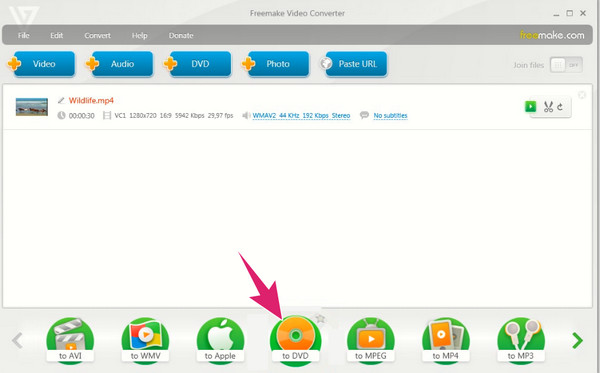
Kommen wir nun zu dieser bekannten Multimediasoftware von Ellora Assets Corporation, dem Freemake Video Converter. Wie der Name schon sagt, handelt es sich um ein kostenloses Tool, mit dem Sie Videos zwischen verschiedenen Formaten konvertieren können. Mit Freemake Video Converter können Sie Videodateien kostenlos in die gewünschten Formate wie AVI, WMV, MP4, MKV, MPEG usw. und in das gewünschte DVD-Format wie ISO konvertieren. Darüber hinaus bietet Ihnen dieser kostenlose MP4-zu-ISO-Konverter Bearbeitungsfunktionen wie Trimmer, Cutter, Merger und Rotator, die Sie auf Ihre Videos anwenden können. Was die Benutzernavigation angeht, verfügt dieser Videokonverter über eine benutzerfreundliche Oberfläche, sodass auch Anfänger wie Experten arbeiten können.
Hauptmerkmale:
Unterstützte Betriebssysteme: Windows
Nachteile
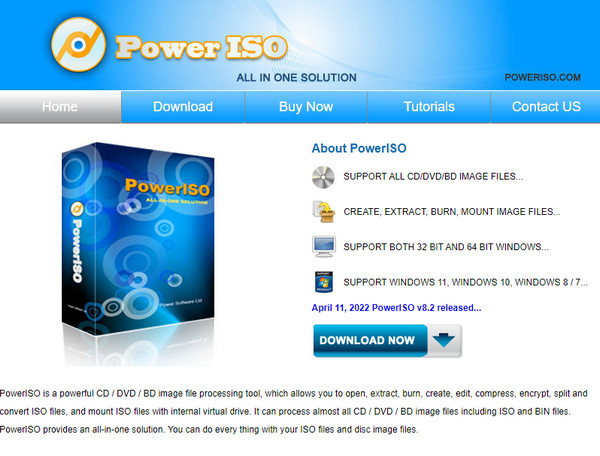
Ein weiterer leistungsstarker MP4-zu-ISO-Konverter ist Power ISO. Neben der Erstellung von MP4-zu-ISO-Ordnern können Sie Ihre Dateien auch auf CDs, DVDs oder Blu-Ray-Discs brennen. Dieses Programm ist perfekt für Windows-Geräte, beginnend mit Windows 98 und den späteren Versionen. Wie der Name schon sagt, ist PowerISO vollgepackt mit Funktionen, die Sie zum Brennen Ihrer Dateien brauchen, wie zum Beispiel das Rippen von Audiodateien auf Ihr Gerät und das Erstellen bootfähiger ISOs, DVDs, CDs oder BDs, um nur einige zu nennen.
Vorteile:
Nachteile
Suchen Sie nach einem kostenlosen und online verfügbaren MP4-zu-ISO-Konverter? File Online Converter steht Ihnen zur Verfügung. Dieses Online-Programm erfordert keine Registrierung, aber Sie müssen sich während der Durchführung Ihres Projekts nicht mit unerwünschten Werbeanzeigen herumschlagen. Sie können in MP4 konvertieren mit allen Arten von Mediendateien oder erstellen Sie ISO-Dateien mit MP4-Videos. Alles in allem ist dies großartig, wenn Sie ein knappes Budget haben und kein Programm auf Ihrem Gerät installieren möchten.
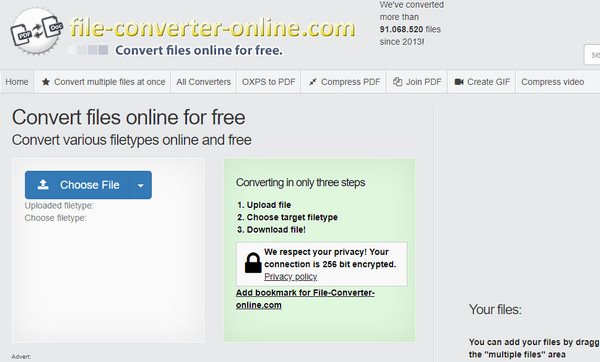
Vorteile:
Nachteile
Einer der vielseitigsten MP4-zu-ISO-Konverter im Internet ist Convert365. Darüber hinaus kann es auch die Konvertierung verschiedener Medienformate wie Tabellenkalkulationen, Archive, E-Books, Audio, Bilder und Videos abdecken.
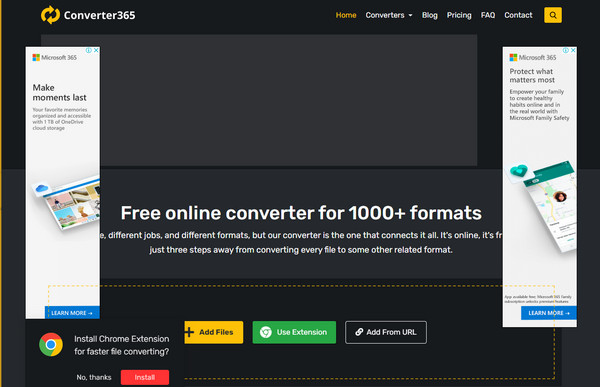
Vorteile:
Nachteile
Höchstwahrscheinlich haben Sie Cloud Convert schon einmal für Audiokonvertierungen allein verwendet. Aber wussten Sie, dass es auch ein ISO-Ersteller? Laden Sie einfach Ihre MP4-Videos hoch und wählen Sie ISO aus der Liste der verfügbaren Archivausgabeformate.
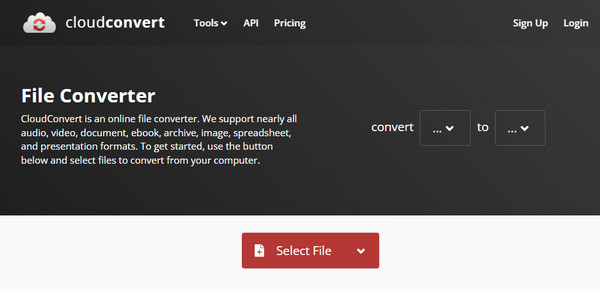
Vorteile:
Nachteile
Mit der besten Brennsoftware ist das Konvertieren von MP4 in ISO ein Kinderspiel. Sehen wir uns am Beispiel von AnyMP4 DVD Creator an, wie das geht.
Installieren Sie den Brenner
Beginnen Sie, indem Sie unten auf die entsprechende Schaltfläche „Kostenloser Download“ klicken. Doppelklicken Sie nach dem Auffinden der Datei auf die Datei und folgen Sie dem Installationsvorgang.
Zum Konvertieren MP4 hinzufügen
Klicken Sie dann auf das Mediendatei(en) hinzufügen Schaltfläche in der Mitte der Benutzeroberfläche. Wenn Ihr Computerordner angezeigt wird, wählen Sie Ihre MP4-Dateien aus und klicken Sie auf die Schaltfläche „Öffnen“. Alternativ können Sie den Vorgang auch per Drag & Drop beschleunigen.

MP4-Video bearbeiten
Machen Sie Ihre MP4-Videos noch ein bisschen besser, bevor Sie sie in ein ISO-Image konvertieren. Bearbeiten Sie Ihre Videos einzeln mit dem ElektrowerkzeugeKlicken Sie im Bedienfeld auf die Videobearbeitung, und Sie können zuschneiden, Effekte hinzufügen, ein Wasserzeichen setzen, Videos drehen und mehr. Machen Sie sich keine Sorgen um die Ausgabe, es gibt ein Echtzeit-Vorschaufenster, das Sie während der Bearbeitung überprüfen können. Wenn Sie fertig sind, klicken Sie auf die Schaltfläche Weiter.
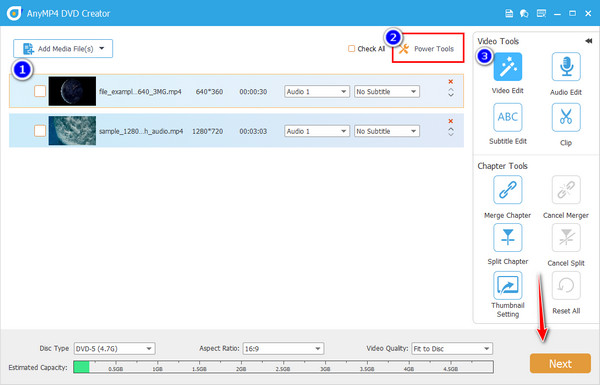
DVD-Menü anpassen (optional)
Es gibt eine große Auswahl an Vorlagen für eine einfache Navigation beim Abspielen Ihrer Disc. Darüber hinaus ist es auch eine perfekte Möglichkeit, Ihre Dateien eindrucksvoller zu gestalten. Wählen Sie eine Vorlage aus dem linken Bereich oder laden Sie Ihr Design hoch, um ein DVD-Menü zu erstellen. Sie können auch ein Stück beruhigende Musik anhängen, wenn Sie möchten.
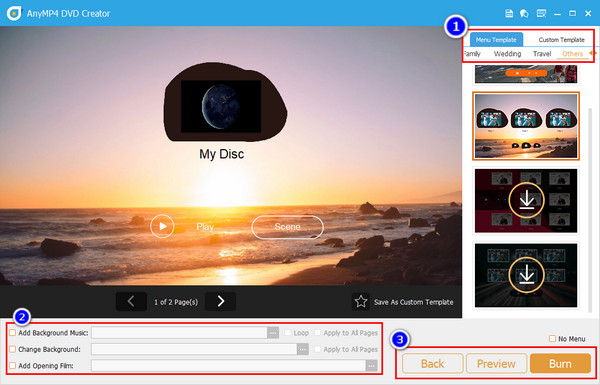
Klicken Sie dann auf das Vorschau , um die Teile zu markieren, die Sie bearbeiten müssen, oder fahren Sie mit dem letzten Teil fort, indem Sie auf die Schaltfläche „Brennen“ klicken.
MP4 als ISO speichern
Aktivieren Sie anschließend das Kontrollkästchen Als ISO speichern und dann die Start Schaltfläche. Warten Sie, bis der Vorgang abgeschlossen ist, und überprüfen Sie anschließend Ihre Ausgabe.
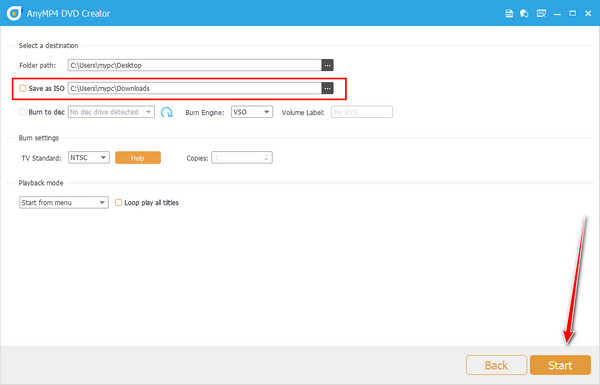
Kann ich MP4 mit HandBrake in ISO konvertieren?
Sie können ISO mit HandBrake in MP4 konvertieren, aber leider unterstützt es die MP4-ISO-Konvertierung nicht. Dies liegt daran, dass ISO nicht in den unterstützten Ausgabeformaten enthalten ist.
Ist es möglich, MP4 online in ISO zu konvertieren?
Ja. Sie können Ihre MP4-Videos mit einem zuverlässigen Online-Konverter, der ISO-Ausgabe unterstützt, online in ISO-Dateien umwandeln.
Wie lange dauert der Konvertierungsprozess von MP4 in ISO?
Die Dauer der Konvertierung eines Videos in ISO hängt von einigen Faktoren ab, beispielsweise von der Länge und Größe des digitalen Videos. Bei kurzen Videos kann die Konvertierung nur wenige Minuten dauern. Andererseits gilt: Je länger und größer das MP4-Video ist, desto länger dauert der Konvertierungsprozess.
Wie kann ich ISO auf einem DVD-Player abspielen?
Bevor Sie ISO auf einem DVD-Player abspielen können, müssen Sie zuerst das ISO-Image auf eine optische Disc brennen.
Kann ich einen kostenlosen MP4-zu-ISO-Konverter haben?
Auf jeden Fall! Es gibt kostenlose ISO-Konverter, die Sie online finden können. Andererseits bieten einige kostenpflichtige Tools eine kostenlose Testversion an.
Kann ich Handbrake zum Erstellen einer ISO verwenden?
Nein, das können Sie nicht. So leistungsstark HandBrake auch ist, es kann keine ISO-Dateien erstellen. Sie können jedoch das Gegenteil tun und ISO-Dateien in HandBrake in MP4-Videos konvertieren. Alternativ können Sie auf AnyMP4 DVD Creator zurückgreifen, wenn Sie sich für ein sicheres Verfahren entscheiden.
Mit den oben genannten Tools können Sie die Konvertierung von MP4 in ISO auch durch Brennen des Videos durchführen. Unabhängig davon, welches Verfahren Sie bevorzugen oder ob Sie die Videos direkt konvertieren oder brennen, ist es wichtig, nur das Programm zu verwenden, dem Sie vertrauen können. Glücklicherweise hat dieser Artikel alle vertrauenswürdigen und leistungsstarken Konverter und Brenner zusammengestellt, die Ihnen bei der Erstellung von ISO-Dateien sehr helfen werden. So können Sie jetzt Ihre Videosammlung erweitern, indem Sie sie in einem viel prägnanteren, aber dennoch guten Format zum Aufbewahren speichern.
Mehr lesen
VOB-zu-ISO-Brenner – So konvertieren Sie VOB unter Windows/Mac in ISO
Wenn Sie die VOB-Dateien von Ihrer DVD in einer ISO-Image-Datei sichern möchten, erfahren Sie hier mehr Details zur Konvertierung von VOB- in ISO-Dateien.
MP4 auf DVD | MP4 auf DVD brennen mit den 6 besten DVD-Erstellern
Wissen Sie, wie Sie Ihre MP4-Dateien konvertieren, damit Sie sie auf einer DVD genießen können? In diesem Tutorial erfahren Sie, wie Sie MP4 auf DVD konvertieren.
2 Möglichkeiten zum Konvertieren von ISO-Dateien in MP4 unter Windows und Mac
Wenn Sie wissen möchten, wie Sie eine ISO-Datei in MP4 konvertieren und auf Ihrem Computer speichern, können Sie diesen Beitrag lesen, um zwei Methoden kennenzulernen, wie Sie dies unter Windows und Mac realisieren können.
So konvertieren Sie ISO in MKV unter Windows und Mac [Einfach zu befolgen]
Haben Sie Probleme beim Abspielen Ihrer ISO-Dateien? Bleiben Sie dran, denn dieses Tutorial zeigt Ihnen die optimalen Methoden zum Konvertieren von ISO in das MKV-Format.